CAD创建无边界填充的方法
一般情况下,执行填充命令,都是选择一个封闭的区域进行填充,但其实我们还可以创建无边界的填充, 虽然这种场景使用的情况不多,但是有些用户在遇到这种情况的时候并不知道怎么操作,今天分享一下方法。
CAD填充命令是H,或者找到工具栏的填充按钮启用,在进行填充的时候,可以选择点和对象,要设置无边界填充,可以通过设置参数的方法来实现。
1、首先,我们假设有一条如下图所示的边界线
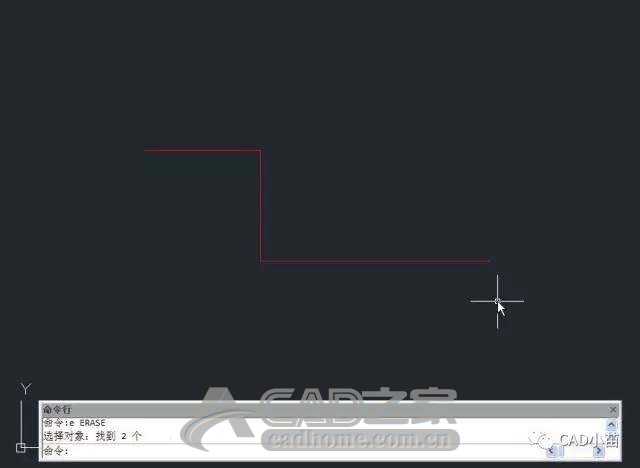
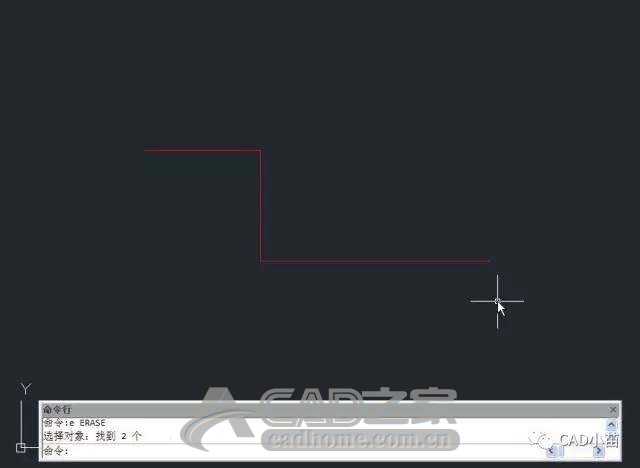
2、在命令行输入-h,注意,要在字母前加-,然后按回车键,此时命令行出现如下提示:
指定内部点或[特性(P)/选择对象(S)/绘图边界(W)/删除边界(B)/高级(A)/绘图次序(DR)/原点(O)/注释性(AN)/图案填充颜色(CO)/图层(LA)/透明度(T)]:
输入字母W,按回车键,此时提示是否保留边界,输入字母n,选择不保留边界,然后就可以进行边界线的绘制
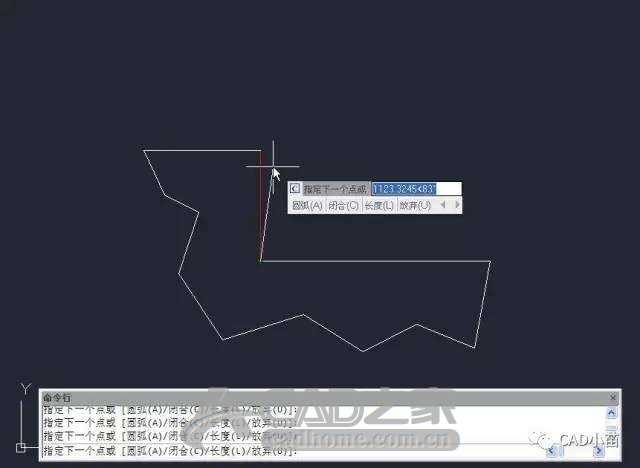
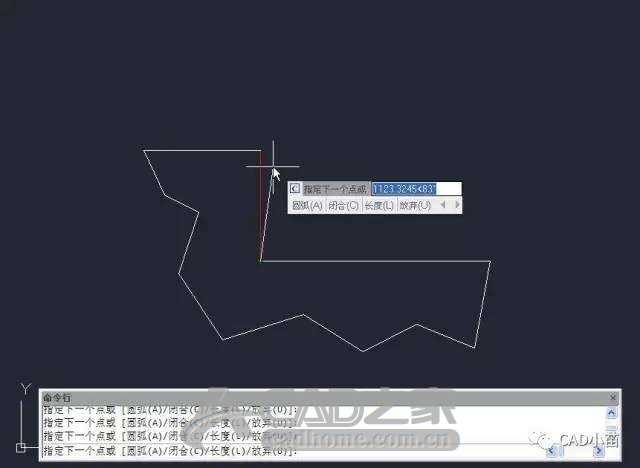
3、完成后,输入字母C,按回车键,此时边界线会进行闭合,此时命令行会提示我们继续选择边界线起点,意思是可以继续绘制其他边界,按回车键确认,完成绘制
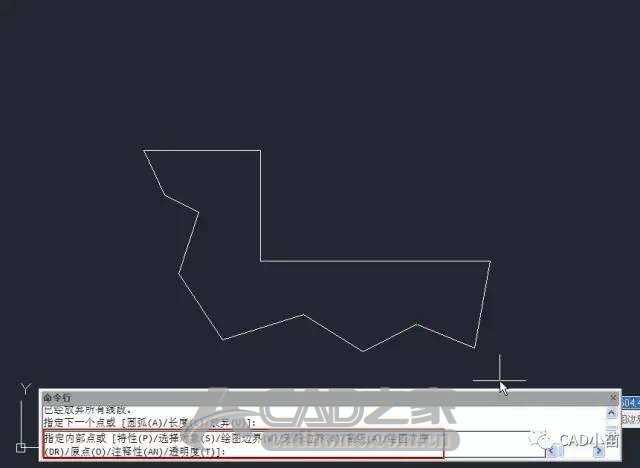
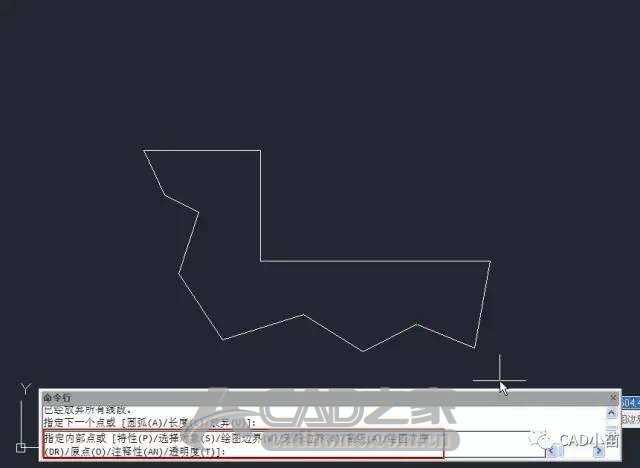
4、继续按回车键,选择默认的设置进行填充, 如下图所示,如果需要更改填充图案,可以双击填充区域进行设置
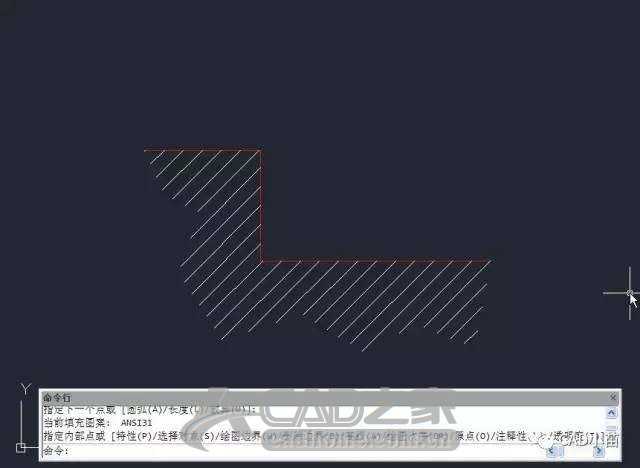
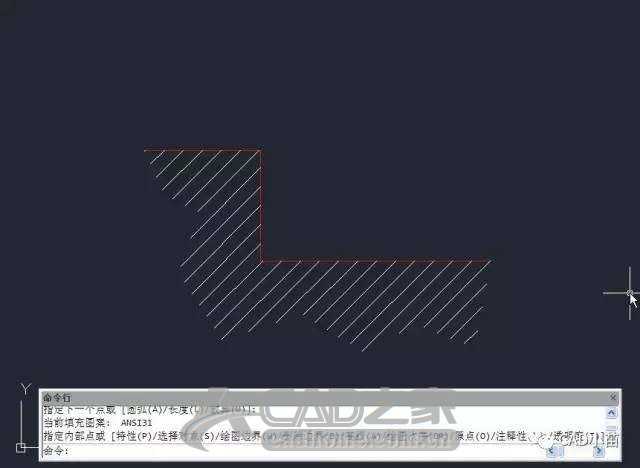
在新版本的AutoCAD中,填充区域是可以进行二次调整的,如下图,可以通过对边界点的拉伸等操作来调出填充区域


免责声明:
1、本站所有资源文章出自互联网收集整理,本站不参与制作,如果侵犯了您的合法权益,请联系本站我们会及时删除。
2、本站发布资源来源于互联网,可能存在水印或者引流等信息,请用户擦亮眼睛自行鉴别,做一个有主见和判断力的用户。
3、本站资源仅供研究、学习交流之用,若使用商业用途,请购买正版授权,否则产生的一切后果将由下载用户自行承担。
4、侵权违法和不良信息举报 举报邮箱:cnddit@qq.com


还没有评论,来说两句吧...